Podatke iz tekstualne datoteke možete da umetnete u Pristup na dva načina. Ako vam je neophodna kopija podataka koju možete da uređujete u programu Access, uvezite datoteku u novu ili postojeću tabelu pomoću čarobnjaka za uvoz teksta. Ako jednostavno želite da prikažete najnovije izvorne podatke u okviru programa Access radi bogatijeg izvršavanja upita i izveštavanja, napravite vezu ka tekstualnoj datoteci u bazi podataka pomoću čarobnjaka za povezivanje teksta.
U ovom članku objašnjeno je kako se uvozi tekstualna datoteka ili pravi veza ka njoj pomoću ovih čarobnjaka.
U ovom članku
Osnovne informacije o tekstualnim datotekama i podržanim formatima
Tekstualna datoteka sadrži neoblikovane znakove koji mogu da se pročitaju, kao što su slova i brojevi, i specijalne znakove, kao što su tabulatori, znakovi za položaj u sledećem redu i znakovi za povratak na početak reda. Access podržava sledeće oznake tipa datoteke — .txt, .csv, .asc i .tab.
Da biste tekstualnu datoteku koristili kao izvornu datoteku za uvoz ili povezivanje, sadržaj datoteke mora da se organizuje na takav način da čarobnjaci za uvoženje ili povezivanje mogu da podele sadržaj na skup zapisa (redove) i svaki zapis na kolekciju polja (kolone). Ispravno organizovane tekstualne datoteke spadaju u jedan od dva tipa:
-
Razgraničene datoteke U razgraničenoj datoteci svaki zapis stoji u posebnom redu, a polja su razdvojena jednim znakom koji se naziva znak za razgraničavanje. Znak za razgraničavanje može da bude bilo koji znak koji se ne pojavljuje u vrednostima polja, kao što je tabulator, tačka i zarez, zarez i tako dalje. Sledeći primer prikazuje tekst razdvojen zarezima.
1,Company A,Anna,Bedecs,Owner 2,Company C,Thomas,Axen,Purchasing Rep 3,Company D,Christina,Lee,Purchasing Mgr. 4,Company E,Martin,O’Donnell,Owner 5,Company F,Francisco,Pérez-Olaeta,Purchasing Mgr. 6,Company G,Ming-Yang,Xie,Owner 7,Company H,Elizabeth,Andersen,Purchasing Rep 8,Company I,Sven,Mortensen,Purchasing Mgr. 9,Company J,Roland,Wacker,Purchasing Mgr. 10,Company K,Peter,Krschne,Purchasing Mgr. 11,Company L,John,Edwards,Purchasing Mgr. 12,Company M,Andre,Ludo,Purchasing Rep 13,Company N,Carlos,Grilo,Purchasing Rep
-
Datoteke fiksne širine U datoteci fiksne širine svaki zapis stoji u zasebnom redu a širina svih polja ostaje ista u svim zapisima. Na primer, prvo polje svakog zapisa uvek je dugačko sedam znakova, drugo polje svakog zapisa uvek je dugačko 12 znakova i tako dalje. Ako se stvarna dužina vrednosti polja menja od zapisa do zapisa, vrednosti kraće od zahtevane širine moraju na kraju da se popunjene razmacima. Sledeći primer prikazuje tekst fiksne širine.
1 Company A Anna Bedecs Owner 2 Company C Thomas Axen Purchasing Rep 3 Company D Christina Lee Purchasing Mgr. 4 Company E Martin O’Donnell Owner 5 Company F Francisco Pérez-Olaeta Purchasing Mgr. 6 Company G Ming-Yang Xie Owner 7 Company H Elizabeth Andersen Purchasing Rep 8 Company I Sven Mortensen Purchasing Mgr. 9 Company J Roland Wacker Purchasing Mgr. 10 Company K Peter Krschne Purchasing Mgr. 11 Company L John Edwards Purchasing Mgr. 12 Company M Andre Ludo Purchasing Rep 13 Company N Carlos Grilo Purchasing Rep
Uvoz podataka iz tekstualne datoteke
Ako vam je cilj da uskladištite neke ili sve podatke koji se nalaze u tekstualnoj datoteci u Access bazi podataka, trebalo bi da uvezete sadržaj datoteke u novu tabelu ili da dodate podatke u postojeću tabelu. Uvezene podatke možete da prikazujete i uređujete, a promene koje pravite na podacima ne utiču na izvornu tekstualnu datoteku.
Tokom operacije uvoza možete da navedete kako da se organizuje izvorna datoteka i da li želite da napravite novu tabelu ili da dodate podatke u postojeću tabelu.
Savet: Ako niste upoznati sa tabelama ili načinom struktuiranja baza podataka, pročitajte članke Pravljenje tabela u bazi podataka ili Osnove dizajniranja baze podataka.
Na kraju operacije uvoza možete odabrati da sačuvate detalje operacije uvoza u vidu specifikacije. Specifikacija uvoza pomaže da kasnije ponavljate operaciju uvoza, a da pri tom ne morate ponovo da prolazite kroz korake čarobnjaka za uvoz teksta.
Uobičajeni slučajevi uvoza tekstualne datoteke u Access
Tekstualne podatke obično uvozite u Access iz sledećih razloga:
-
Neki od podataka su u formatu koji Access ne prepoznaje, a želite da koristite te podatke u nekoj od baza podataka. Prvo možete da izvezete izvorne podatke kao tekstualnu datoteku, a zatim da uvezete sadržaj tekstualne datoteke u Access tabelu.
-
Access koristite za upravljanje podacima, ali redovno primate podatke u tekstualnom formatu od korisnika drugog programa. Podatke uvozite u redovnom intervalima i želite da unapredite proces uvoza kako biste uštedeli vreme i trud.
Napomena: Kada otvorite tekstualnu datoteku u programu Access (tako što ćete promeniti okvir sa listom Datoteke tipa na opciju Sve datoteke u dijalogu Otvaranje, a zatim izabrati tekstualnu datoteku), Access pokreće čarobnjak za povezivanje teksta, koji omogućava da napravite vezu ka tekstualnoj datoteci umesto da uvezete njen sadržaj. Pravljenje veze ka datoteci razlikuje se od uvoza njenog sadržaja. Dodatne informacije o povezivanju sa tekstualnim datotekama potražite u odeljku Povezivanje sa tekstualnom datotekom u nastavku ovog članka.
Priprema izvorne datoteke
-
Otvorite izvornu tekstualnu datoteku u uređivaču teksta, kao što je Beležnica.
Napomena: Tokom operacije uvoza možete da uvezete samo jednu tekstualnu datoteku. Da biste uvezli više datoteka, ponovite operaciju uvoza za svaku datoteku.
-
Pregledajte sadržaj izvorne tekstualne datoteke i izvršite radnju opisanu u ovoj tabeli.
Element
Opis
Razgraničene ili fiksne širine
Proverite da li datoteka dosledno prati jedan od formata. Ako je datoteka razgraničena, identifikujte znak za razgraničavanje. Ako datoteka ima polja fiksne širine, proverite da li je svako polje u svakom zapisu iste širine.
Kvalifikatori teksta
Neke razgraničene datoteke mogu da sadrže vrednosti polja koje su unutar jednostrukih ili dvostrukih znakova navoda, kao što je prikazano iznad:
-
"Dejan Marković",25,5.4.2017,"Njujork"
-
"Nebojša Stanković",27,2018,"Čikago"
Znak koji okružuje vrednost polja naziva se kvalifikator teksta. Kvalifikatori teksta nisu neophodni, ali su od ključne važnosti ako važi bilo koji od sledećih uslova:
-
Znak za razgraničavanje polja je deo vrednosti polja. Na primer, ako se kao znak za razgraničavanje polja koristi zarez i Beograd, Valjevo je ispravna vrednost polja, tu vrednost treba da navedete unutar para kvalifikatora, kao ovde: "Beograd, Valjevo"
-
Želite da Access vrednosti koje nisu tekstualne, kao što su 0452934 i 0034539, tretira kao tekstualne vrednosti i čuva ih u tekstualnom polju.
Tokom operacije uvoza možete da navedete da li datoteka koristi kvalifikator i, ako ga sadrži, navedite znak koji se ponaša kao kvalifikator.
Proverite da li se isti kvalifikator teksta koristi u celoj datoteci i da li su samo tekstualne vrednosti okružene parom kvalifikatora.
Broj polja
Broj izvornih polja ne sme da pređe 255 – Access ne može da podrži više od 255 polja u tabeli.
Preskakanje zapisa i vrednosti
Ako vas zanima samo deo tekstualne datoteke, uredite izvornu datoteku pre nego što započnete operaciju uvoza. Nije moguće preskakati zapise tokom operacije uvoza.
Ako dodajete podatke u novu tabelu, možete da preskočite određena polja, ali ta operacija nije dostupna ako dodajete sadržaj u postojeću tabelu. Kada dodajete podatke u postojeću tabelu, struktura izvornih podataka mora da se podudara sa strukturom odredišne tabele. Drugim rečima, izvorni podaci moraju da imaju isti broj kolona kao odredišna tabela i tipovi podataka izvornih podataka moraju da se poklapaju sa tipovima podataka odredišne tabele.
Prazni redovi i polja
Izbrišite sve nepotrebne prazne redove u datoteci. Ako postoje prazna polja, pokušajte da dodate podatke koji nedostaju. Ako planirate da dodate zapise u postojeću tabelu, proverite da li odgovarajuće polje u tabeli prihvata prazne vrednosti. Polje može da bude bez vrednosti (null) ako je svojstvo polja Potrebno postavljeno na opciju Ne, a postavka svojstva ValidationRule ne sprečava postojanje polja bez vrednosti.
Specijalni znakovi
Pregledajte i uklonite dodatne znakove kao što su tabulatori, znakovi za položaj u sledećem redu i znakovi za kraj reda.
Tipovi podataka
Da biste izbegli greške tokom uvoza, proverite da li svako izvorno polje sadrži isti tip podataka u svakom redu. Access skenira prvih 25 redova datoteke kako bi odredio tip podataka polja u tabeli. Preporučujemo da se uverite da prvih 25 izvornih polja ne sadrže mešavinu vrednosti različitih tipova podataka u bilo kojim poljima. Proverite i da li su netekstualne vrednosti koje treba da se tretiraju kao tekstualne vrednosti okružene jednostrukim ili dvostrukim znacima navoda.
Ako izvorna datoteka sadrži mešane vrednosti u redovima posle 25. reda, operacija uvoza može i dalje da ih preskače ili neispravno konvertuje. Informacije o rešavanju problema potražite u odeljku Rešavanje problema sa vrednostima koje nedostaju ili nisu tačne u uvezenoj tabeli u nastavku ovog članka.
Imena polja
Za razgraničene tekstualne datoteke, ako datoteka ne obuhvata imena polja, dobra praksa jeste da ih postavite u prvi red. Tokom operacije uvoza možete da navedete da Access tretira vrednosti u prvom redu kao imana polja. Prilikom uvoza tekstualnih datoteka fiksne širine, Access ne pruža opciju da vrednosti u prvom redu koristite kao ime polja.
Napomena: Kada dodate razgraničenu tekstualnu datoteku u postojeću tabelu, proverite da li se ime svake kolone tačno podudara sa imenom odgovarajućeg polja. Operacija uvoza neće uspeti ako se ime kolone razlikuje od imena odgovarajućeg polja u tabeli. Otvorite odredišnu tabelu u prikazu dizajna da biste pronašli imena polja.
-
-
Zatvorite izvornu datoteku ako je otvorena. Otvorena izvorna datoteka može da izazove greške u konvertovanju podataka tokom operacije uvoza.
Pokretanje procesa uvoza u programu Access
-
Otvorite Access bazu podataka u koju će se uskladištiti uvezeni podaci. Ako podatke ne želite da uskladištite ni u jednu postojeću bazu podataka, napravite praznu bazu podataka.
-
Pre nego što pokrenete operaciju uvoza, odlučite da li podatke želite da uskladištite u novu ili u postojeću tabelu.
-
Pravljenje nove tabele Ako odaberete da podatke uskladištite u novu tabelu, Access pravi tabelu i uvezene podatke dodaje u nju. Ukoliko tabela navedenog imena već postoji, Access sadržaj te tabele zamenjuje uvezenim podacima.
-
Dodavanje podataka u postojeću tabelu Ako dodajete podatke u postojeću tabelu, proces uvoza dodaje podatke u navedenu tabelu.
Dok nastavljate, ne zaboravite da operacije dodavanja ne uspevaju uglavnom zbog toga što se izvorni podaci ne podudaraju sa strukturom i postavkama polja odredišne tabele. Da biste to izbegli, otvorite tabelu u prikazu dizajna i pregledajte sledeće:
-
Prvi red Ako prvi redi izvorne tekstualne datoteke ne sadrži imena polja, obezbedite da se položaj i tip podataka svake kolone podudara sa onim u odgovarajućem polju u tabeli. Za razgraničene tekstualne datoteke, ako prvi red sadrži naslove kolona, redosled kolona i polja ne mora da se poklapa, ali ime i tipovi podataka svake kolone moraju tačno da se podudaraju sa onima od odgovarajućeg polja. Prilikom uvoza tekstualnih datoteka fiksne širine, Access ne pruža opciju da vrednosti u prvom redu koristite kao ime polja.
-
Polja koja nedostaju ili dodatna polja Ako neka polja ne postoje u odredišnoj tabeli, dodajte ih pre nego što pokrenete operaciju uvoza. Međutim, ako odredišna tabela sadrži polja koja ne postoje u izvornoj datoteci, nije potrebno da ih izbrišete iz tabele ako ona prihvataju prazne vrednosti.
Savet: Polje prihvata prazne vrednosti ako je svojstvo polja Potrebno postavljeno na opciju Ne, a postavka svojstva ValidationRule ne sprečava da postoji polje bez vrednosti.
-
Primarni ključ Ako se u tabeli nalazi polje primarnog ključa, izvorna datoteka mora da ima kolonu koja sadrži vrednosti koje su kompatibilne sa poljem primarnog ključa. Pored toga, uvezene vrednosti ključa moraju da budu jedinstvene. Ako uvezeni zapis sadrži vrednost primarnog ključa koja već postoji u odredišnoj tabeli, operacija uvoza prikazuje poruku o grešci. Izvorne podatke morate da uredite tako da sadrže vrednosti jedinstvenog ključa, a zatim da ponovo pokrenete operaciju uvoza.
-
Indeksirana polja Ako je svojstvo Indeksirano polja u tabeli postavljeno na opciju Da (Bez duplikata), odgovarajuća kolona u izvornoj tekstualnoj datoteci mora da sadrži jedinstvene vrednosti.
-
-
-
Lokacija čarobnjaka za uvoz ili povezivanje teksta razlikuje se u zavisnosti od verzije programa Access. Odaberite korake odgovarajuće za vašu verziju programa Access:
-
Ako koristite najnoviju verziju verzije programa Microsoft 365 za pretplatu programa Access ili Access 2019, na kartici Spoljni podaci, u grupi Uvoz & veze izaberite stavku Novi izvor podataka > Iz datoteke > Tekstualna datoteka.
-
Ako koristite Access 2016, Access 2013 ili Access 2010, na kartici Spoljni podaci, u grupi Uvoz i povezivanje izaberite stavku Tekstualna datoteka.
-
-
Access otvara dijalog Preuzimanje spoljnih podataka - tekstualna datoteka.
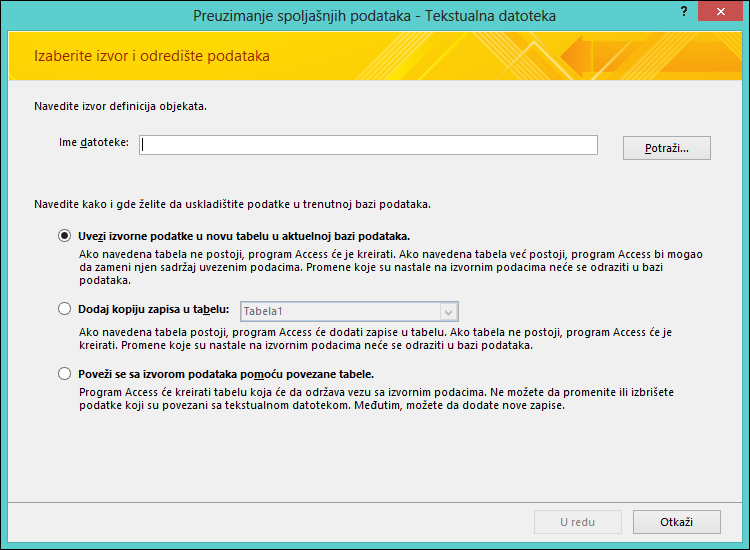
-
U dijalogu Preuzimanje spoljašnjih podataka – tekstualna datoteka, u polju Ime datoteke otkucajte ime izvorne datoteke.
-
Navedite željeni način skladištenja uvezenih podataka.
-
Izaberite opciju Uvezi izvorne podatke u novu tabelu u aktuelnoj bazi podataka kako biste podatke sačuvali u novoj tabeli. Kasnije će se od vas zatražiti da imenujete ovu tabelu.
-
Izaberite stavku Dodaj kopiju zapisa u tabelu, a zatim sa padajuće liste izaberite tabelu da biste podatke dodali u postojeću tabelu.
Napomena: Ako želite da se povežete sa izvorom podataka pravljenjem povezane tabele, pročitajte odeljak Povezivanje sa tekstualnom datotekom u nastavku ovog članka.
-
-
Kliknite na dugme U redu.
Access skenira sadržaj datoteke i preporučuje način na koji datoteka treba da se organizuje. Ako datoteka koristi znak za razgraničavanje za razdvajanje polja, proverite da li je izabrana opcija Razgraničeno. Ako datoteka sadrži polja fiksne širine, proverite da li je izabrana opcija Fiksna širina. Ako niste sigurni da li datoteka ima polja fiksne širine ili razgraničena polja, pročitajte prethodni odeljak Priprema izvorne datoteke.
Napomena: Ako izvorna tekstualna datoteka sadrži kartice ili druge specijalne znakove, oni su u čarobnjaku za uvoz teksta predstavljeni kao mala polja između kolona podataka.
-
Kliknite na dugme Dalje.
Informacije koje čarobnjak prikazuje zavise od toga da li izaberete opciju „Razgraničeno“ ili „Fiksna širina“.
Razgraničeno
Izaberite ili navedite znak koji razgraničava vrednosti polja – „Tabulator“, „Tačka i zarez“, „Zarez“, „Razmak“ ili „Drugo“. Ako datoteka koristi kvalifikator teksta, u polju Kvalifikator teksta, izaberite dvostruki znak navoda (") ili jednostruki znak navoda ('). Ako prvi red izvorne datoteke sadrži imena polja, potvrdite izbor u polju za potvrdu Prvi red sadrži imena polja. Zatim kliknite na dugme Dalje.
Fiksna širina
Čarobnjak prikazuje sadržaj datoteke. Ako Access otkrije strukturu po kolonama u podacima, postavlja vertikalne linije u podatke kako bi razdvojio polja. Pregledajte strukturu koju predloži čarobnjak i, ako je neophodno, pratite uputstva na stranici čarobnjaka da biste dodavali, uklanjali ili prilagođavali redove. Zatim kliknite na dugme Dalje.
-
Ako odaberete da dodate podatke, pređite na 13. korak. Ako uvozite podatke u novu tabelu, kliknite na dugme Dalje. U ovom trenutku bi trebalo da pregledate svojstva polja prikazana u čarobnjaku.
Napomena: Stranica čarobnjaka na kojoj možete da navedete informacije o poljima koja uvozite ne prikazuje se ako dodajete zapise u postojeću tabelu.
-
Kliknite na kolonu na donjoj polovini stranice čarobnjaka da biste prikazali svojstva odgovarajućeg polja. Ako želite, pregledate i promenite ime i tip podataka odredišnog polja.
Access pregleda prvih 25 redova u svakoj koloni da bi predložio podrazumevani tip podataka za odgovarajuće polje. Ako u prvih 25 redova kolone postoje različiti tipovi vrednosti, kao što su tekstualne i numeričke vrednosti, čarobnjak predlaže tip podataka koji je kompatibilan sa svim vrednostima ili sa većinom vrednosti u koloni – najčešće je to tekstualni tip podataka. Iako možete da odaberete drugi tip podataka, imajte u vidu da će se vrednosti koje nisu kompatibilne sa odabranim tipom podataka zanemariti ili pogrešno konvertovati. Dodatne informacije o tome kako se ispravljaju vrednosti koje nedostaju ili nisu tačne potražite u odeljku Rešavanje problema sa vrednostima koje nedostaju ili nisu tačne u uvezenoj tabeli u nastavku ovog članka.
-
Svojstvo Indeksirano postavite na opciju Da kako biste napravili indeks za polje. Potvrdite izbor u polju za potvrdu Nemoj da uvezeš polje (Preskoči) da biste potpuno preskočili izvornu kolonu. Zatim kliknite na dugme Dalje.
-
Ako se zapisi dodaju u novu tabelu, čarobnjak traži da navedete primarni ključ za tabelu. Ako izaberete opciju Neka Access doda primarni ključ, Access u odredišnu tabelu dodaje polje tipa „Automatsko numerisanje“ kao prvo polje i automatski ga popunjava jedinstvenim ID-ovima, počevši od 1. Kliknite na dugme Dalje.
Napomena: Stranica čarobnjaka na kojoj možete da navedete informacije o poljima koja uvozite ne prikazuje se ako dodajete zapise u postojeću tabelu.
-
Access prikazuje poslednju stranicu čarobnjaka. Ako uvozite zapise u novu tabelu, navedite ime odredišne tabele. U polju Uvezi u tabelu otkucajte ime tabele. Ako tabela već postoji, odziv vas pita da li želite da zamenite postojeći sadržaj tabele. Kliknite na dugme Da kako biste nastavili ili na dugme Ne da biste naveli drugo ime odredišne tabele.
Čemu služi dugme Napredno?
Dugme Napredno u čarobnjaku za uvoz teksta omogućava da pravite ili otvarate specifikaciju uvoza u formatu koji koriste starije verzije programa Access. Preporučujemo da ne koristite dugme Napredno osim ako imate specifikaciju uvoza iz starijih verzija programa Access (pre programa 2007). Ako želite da sačuvate detalje o ovoj operaciji uvoza, umesto toga možete da saznate više o ovoj proceduru u sledećem odeljku.
-
Kliknite na dugme Završi da biste uvezli podatke.
Access pokušava da uveze podatke. Ako se uvezu neki podaci, čarobnjak prikazuje dijalog koji vam govori status operacije uvoza. Nasuprot tome, ako operacija uopšte ne uspe, Access prikazuje poruku o grešci Došlo je do greške pri pokušaju uvoza datoteke.
-
Otvorite odredišnu tabelu u prikazu lista sa podacima. Uporedite podatke u tabeli sa izvornom datotekom i proverite da li su podaci koji se pojavljuju ispravni.
Šta još treba da znam o uvozu?
-
Informacije o tome kako da sačuvate detalje uvoza kao specifikaciju koju kasnije možete ponovo da koristite potražite u članku Čuvanje detalja operacije uvoza ili izvoza u vidu specifikacije.
-
Informacije o tome kako da pokrenete sačuvane specifikacije uvoza potražite u članku Pokretanje sačuvane operacije uvoza ili izvoza.
-
Informacije o tome kako se planira pokretanje specifikacija u određeno vreme potražite u članku Planiranje operacije uvoza ili izvoza.
-
Informacije o tome kako se menja ime specifikacije, kako se brišu specifikacije ili ažuriraju imena izvornih datoteka u specifikacijama potražite u članku Upravljanje zadacima za podatke.
Rešavanje problema sa vrednostima koje nedostaju ili nisu tačne u uvezenoj tabeli
Ako vidite poruku Došlo je do greške pri pokušaju uvoza datoteke, operacija uvoza u potpunosti nije uspela. Nasuprot tome, ako operacija uvoza prikaže stranicu sa pitanjem da li želite da sačuvate detalje o operaciji, operacija je uspela da uveze sve ili neke podatke. Statusna poruka navodi i ime tabele za evidenciju grešaka koja sadrži opis svih grešaka do kojih je došlo tokom operacije uvoza.
Važno je da zapamtite da bi trebalo da pregledate sadržaj i strukturu tabele pre nego što počnete da je koristite, čak i ako statusna poruka ukazuje na uspešno dovršenu operaciju, da biste proverili da li sve izgleda ispravno.
Otvorite odredišnu tabelu u prikazu lista sa podacima da biste videli da li su u tabelu uspešno dodati svi podaci. Onda bi trebalo da otvorite tabelu u prikazu dizajna da biste pregledali tip podataka i druge postavke svojstava polja.
Sledeća tabela opisuje korake koje možete da preduzmete da biste ispravili vrednosti koje nedostaju ili nisu tačne.
Savet: Ako pri rešavanju problema pronađete samo nekoliko vrednosti koje nedostaju, možete da ih dodate direktno u tabelu u prikazu lista sa podacima. U suprotnom, ako utvrdite da cele kolone ili veliki broj vrednosti nedostaju ili nisu ispravno uvezene, otklonite problem u izvornoj datoteci. Kada mislite da ste otklonili sve poznate probleme, ponovite operaciju uvoza.
|
Problem |
Rešenje |
|
Vrednosti -1 ili 0 |
Ako izvorna datoteka uključuje polje koje sadrži samo vrednosti „tačno“ ili „netačno“ ili samo vrednosti „da“ i „ne“, a izabrali ste Da/ne kao tip podataka za polje, u tabeli ćete videti -1 i 0. Otvorite tabelu u prikazu dizajna i postavite svojstvo Oblikovanje na Tačno/netačno ili Da/ne. |
|
Polja sa više vrednosti |
Access ne podržava uvoz više vrednosti u polje. Liste vrednosti se tretiraju kao jedna vrednost i smeštaju u tekstualno polje, razdvojene tačkama i zarezima. |
|
Skraćeni podaci |
Ako podaci u koloni izgledaju kao da su skraćeni, pokušajte da povećate širinu kolone u prikazu lista sa podacima. Ako povećavanje širine kolone ne reši problem, uzrok je možda taj što je tip podataka numeričkog polja postavljen na opciju Dugački ceo broj, a trebalo bi da se podesi na Dupli ceo broj. |
|
U polju primarnog ključa ili u indeksiranim poljima nedostaju podaci |
U zapisima koje uvozite nalaze se duplirane vrednosti koje se ne mogu uskladištiti u polje primarnog ključa odredišne tabele ili u polje čije je svojstvo Indeksirano postavljeno na Da (Bez duplikata) u Access bazi podataka. Izbrišite duplirane vrednosti u izvornoj datoteci i ponovo pokušajte da izvršite uvoz. |
|
Bez vrednosti |
Kada otvorite tabelu u prikazu lista sa podacima možda ćete videti da su neka polja prazna. Uradite sledeće da biste smanjili ili eliminisali pojavljivanje polja bez vrednosti u tabelama:
|
Pored toga, možda ćete poželeti da pregledate tabelu za evidenciju grešaka na poslednjoj stranici čarobnjaka u prikazu lista sa podacima. Tabela ima tri polja – „Greška“, „Polje“ i „Red“. Svaki red sadrži informacije o određenoj grešci, a trebalo bi da vam sadržaj polja „Greška“ pomogne u rešavanju problema.
Potpuna lista niski sa greškama i saveti za rešavanje problema
|
Greška |
Opis |
|
Skraćenje polja |
Vrednost u datoteci je prevelika za postavku svojstva Veličina polja za ovo polje |
|
Konverzija tipa nije uspela |
Vrednost u tekstualnoj datoteci ili radnom listu predstavlja pogrešan tip podataka za ovo polje. Vrednost može da nedostaje ili da bude netačno prikazana u odredišnom polju. Dodatne informacije o tome kako da rešite taj problem potražite u unosima u prethodnoj tabeli. |
|
Kršenje pravila ključa |
Vrednost primarnog ključa zapisa je duplirana – to jest, već postoji u tabeli. |
|
Pravilo za proveru valjanosti nije uspelo |
Vrednost krši pravilo postavljeno korišćenjem svojstva Pravilo za validaciju za ovo polje ili tabelu |
|
Polje sa svojstvom „Potrebno“ je bez vrednosti |
Ovo polje ne može da bude bez vrednosti jer je svojstvo Potrebno za ovo polje postavljeno na Da |
|
Polje tipa „Automatsko numerisanje“ je bez vrednosti |
Podaci koje uvozite sadrže praznu vrednost koju ste pokušali da dodate u polje tipa „Automatsko numerisanje“. |
|
Zapis koji nije moguće raščlaniti |
Tekstualna vrednost sadrži znak za razgraničavanje teksta (obično dvostruki znak navoda) Kad god vrednost sadrži znak za razgraničavanje, on mora da se ponovi dvaput u tekstualnoj datoteci, na primer: 10 – 3 1/2"" diskova/kutija |
Veza ka tekstualnoj datoteci
Koristite povezivanje kako biste se povezali sa podacima u drugoj datoteci bez njenog uvoza — na taj način možete da prikažete najnovije podatke u originalnom programu i u Access datoteci bez pravljenja i održavanja kopije u programu Access. Ako ne želite da kopirate sadržaj tekstualne datoteke u Access bazu podataka, ali i dalje želite da pokrećete upite i generišete izveštaje koji su zasnovani na tim podacima, trebalo bi da povežete tekstualnu datoteku, a ne da je uvezete.
Kada napravite vezu ka tekstualnoj datoteci, Access pravi novu tabelu koja je povezana sa izvornom datotekom. Sve promene koje napravite u izvornoj datoteci odražavaju se u povezanoj tabeli, ali ne možete da uređujete sadržaj odgovarajuće tabele u programu Access. Ako želite da promenite sadržaj ili strukturu podataka, trebalo bi da otvorite izvornu datoteku i izvršite promenite u njoj.
Uobičajeni slučajevi povezivanja sa tekstualnom datotekom iz programa Access
-
Koristite program koji daje podatke u tekstualnom formatu, ali želite da koristite podatke za dalje analize i izveštavanje pomoću više aplikacija, od kojih je jedna Access.
-
Podatke na kojima želite da radite održava drugi sektor ili radna grupa. Želite da prikažete najnovije podatke, ali ne želite da uređujete ili održavate sopstvenu kopiju.
Ako se prvi put povezujete sa tekstualnom datotekom
-
Kada se povezujete sa tekstualnom datotekom, Access pravi novu tabelu koja se često naziva povezana tabela. Tabela prikazuje podatke iz izvorne datoteke, ali ona zapravo ne skladišti podatke u bazu podataka.
-
Tekstualnu datoteku ne možete da povežete sa postojećom tabelom u bazi podataka. Drugim rečima, podatke ne možete da dodate u postojeću tabelu izvršavanjem operacije povezivanja.
-
Baza podataka može da sadrži više povezanih tabela.
-
Sve promene koje napravite u izvornoj datoteci automatski se odražavaju na povezanu tabelu. Međutim, sadržaj i struktura povezane tabele u programu Access samo su za čitanje.
-
Kada otvorite tekstualnu datoteku u programu Access, Access pravi praznu bazu podataka i automatski pokreće čarobnjak za povezivanje teksta.
Koraci za povezivanje tekstualne datoteke
-
Pronađite tekstualnu datoteku i otvorite je u programu za obradu teksta, kao što je Word ili Beležnica.
Imajte na umu da možete da povežete samo po jednu tekstualnu datoteku tokom operacije povezivanja. Da biste povezali više tekstualnih datoteka, ponavljajte operaciju povezivanja za svaku datoteku.
-
Pregledajte sadržaj izvorne datoteke i izvršite radnju opisanu u sledećoj tabeli:
Element
Opis
Razgraničene ili fiksne širine
Postarajte se da datoteka dosledno prati jedan od formata. Ako je datoteka razgraničena, identifikujte znak za razgraničavanje. Ako datoteka ima polja fiksne širine, postarajte se da svako polje u svakom zapisu bude iste širine.
Kvalifikatori teksta
Neke razgraničene datoteke mogu da sadrže vrednosti polja koje su unutar jednostrukih ili dvostrukih znakova navoda, kao što je prikazano iznad:
"Dejan Marković",25,5.4.2017,"Njujork"
"Nebojša Stanković",27,2018,"Čikago"
Znak koji okružuje vrednost polja naziva se kvalifikator teksta. Kvalifikatori teksta nisu neophodni, ali su od ključne važnosti ako:
-
Znak za razgraničavanje polja predstavlja deo vrednosti polja. Na primer, ako se kao znak za razgraničavanje polja koristi zarez i Njujork, Čikago predstavlja ispravnu vrednost polja, tu vrednost treba da navedete unutar para kvalifikatora, na primer: "Njujork, Čikago"
-
Želite da Access vrednosti koje nisu tekstualne, kao što su 0452934 i 0034539, tretira kao tekstualne vrednosti i skladišti ih u tekstualnom polju.
Tokom operacije povezivanja možete da navedete da li datoteka koristi kvalifikator i, ako ga sadrži, navedite znak koji se ponaša kao kvalifikator.
Postarajte se da se isti kvalifikator teksta koristi u celoj datoteci i da samo tekstualne vrednosti budu okružene parom kvalifikatora.
Broj polja
Broj izvornih polja ne sme da pređe 255 – Access ne može da podrži više od 255 polja u tabeli.
Preskakanje zapisa i polja
Određena polja možete da preskočite, ali ne možete da preskočite zapise.
Prazni redovi i polja
Izbrišite sve nepotrebne prazne redove u datoteci. Ako postoje prazna polja, pokušajte da dodate podatke koji nedostaju u izvornu datoteku.
Suvišni znakovi
Pregledajte i uklonite dodatne znakove kao što su tabulatori, znakovi za položaj u sledećem redu i znakovi za kraj reda.
Tipovi podataka
Da biste izbegli greške tokom povezivanja, proverite da li svako izvorno polje sadrži isti tip podataka u svakom redu. Access skenira prvih 25 redova datoteke kako bi odredio tip podataka polja u tabeli. Preporučujemo da se postarate da prvih 25 izvornih polja ne sadrže mešavinu vrednosti različitih tipova podataka u bilo kojim poljima. Trebalo bi da proverite i da li su sve netekstualne vrednosti koje želite da se tretiraju kao tekstualne vrednosti okružene jednostrukim ili dvostrukim znacima navoda.
Ako izvorna datoteka sadrži mešane vrednosti u redovima posle 25. reda, operacija uvoza može da prikaže vrednosti greške ili da ih neispravno konvertuje. Informacije o rešavanju problema potražite u odeljku Rešavanje problema sa greškom #Num! ili netačnim vrednostima u povezanoj tabeliu nastavku ovog članka.
Imena polja
Za razgraničene tekstualne datoteke, ako datoteka ne obuhvata imena polja, dobra praksa jeste da ih postavite u prvi red. Tokom operacije povezivanja možete da navedete da Access tretira vrednosti u prvom redu kao imana polja. Međutim, kada uvezete datoteke fiksne širine, ne postoji opcija da se vrednosti iz prvog polja tretiraju kao imena polja.
-
-
Zatvorite izvornu datoteku ako je otvorena.
-
Otvorite bazu podataka u kojoj želite da napravite vezu. Uverite se da baza podataka nije samo za čitanje i da imate neophodne dozvole da u njoj pravite promene.
Ako vezu ne želite da uskladištite ni u jednu postojeću bazu podataka, napravite praznu bazu podataka.
-
Lokacija čarobnjaka za uvoz ili povezivanje teksta razlikuje se u zavisnosti od verzije programa Access. Odaberite korake odgovarajuće za vašu verziju programa Access:
-
Ako koristite najnoviju verziju verzije programa Microsoft 365 za pretplatu programa Access ili Access 2019, na kartici Spoljni podaci, u grupi Uvoz & veze izaberite stavku Novi izvor podataka > Iz datoteke > Tekstualna datoteka.
-
Ako koristite Access 2016, Access 2013 ili Access 2010, na kartici Spoljni podaci, u grupi Uvoz i povezivanje izaberite stavku Tekstualna datoteka.
-
-
Access otvara dijalog Preuzimanje spoljnih podataka - tekstualna datoteka.
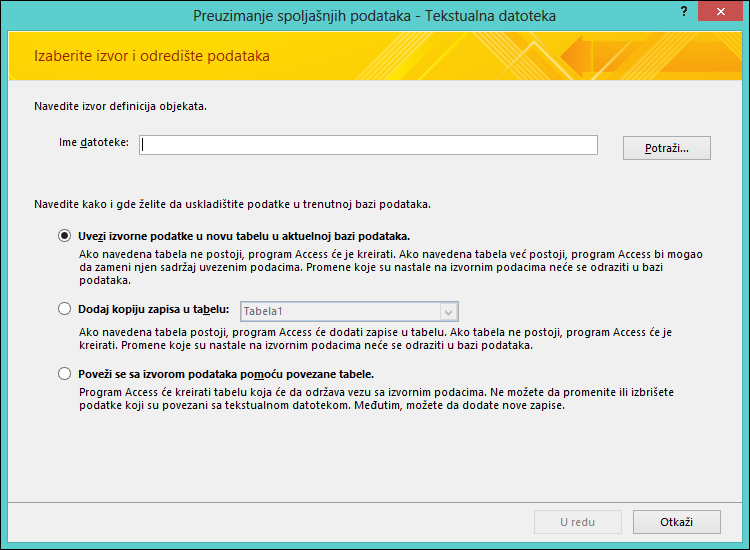
-
U dijalogu Preuzimanje spoljašnjih podataka – tekstualna datoteka, navedite ime tekstualne datoteke koja sadrži podatke sa kojima želite da se povežete u polju Ime datoteke.
-
Izaberite opciju Poveži se sa izvorom podataka pravljenjem povezane tabele i kliknite na dugme U redu.
Pokreće se čarobnjak za povezivanje teksta. Taj čarobnjak vas vodi kroz proces povezivanja.
-
Access skenira sadržaj datoteke i predlaže način na koji datoteka treba da se organizuje. Ako datoteka koristi znak za razgraničavanje za razdvajanje polja, trebalo bi da proverite da li je izabrana opcija Razgraničeno. Ako datoteka sadrži polja fiksne širine, proverite da li je izabrana opcija Fiksna širina.
-
Kliknite na dugme Dalje.
-
Koja se stranica čarobnjaka prikazuje kao sledeća zavisi od toga da li izaberete opciju „Razgraničeno“ ili „Fiksna širina“.
Razgraničene datoteke Izaberite ili navedite znak koji razgraničava vrednosti polja. Ako datoteka koristi kvalifikator teksta, u polju Kvalifikator teksta izaberite stavku " ili '. Ako prvi red izvorne datoteke sadrži imena polja, potvrdite izbor u polju za potvrdu Prvi red sadrži imena polja. Zatim kliknite na dugme Dalje.
Datoteke sa fiksnom širinom Čarobnjak prikazuje sadržaj datoteke. Ako Access otkrije strukturu po kolonama u podacima, postavlja vertikalne linije u podatke kako bi razdvojio polja. Pregledajte strukturu koju predloži čarobnjak i, ako je neophodno, pratite uputstva na stranici čarobnjaka da biste dodavali, uklanjali ili prilagođavali redove. Zatim kliknite na dugme Dalje.
-
Na sledećoj stranici čarobnjaka Access prikazuje svojstva polja. Kliknite na kolonu na donjoj polovini stranice čarobnjaka da biste prikazali svojstva odgovarajućeg polja. Ako želite, pregledajte i izmenite ime i tip podataka odredišnih polja.
Access pregleda prvih 25 redova u svakoj koloni da bi predložio podrazumevani tip podataka za odgovarajuće polje. Ako u prvih 25 redova kolone postoje različiti tipovi vrednosti, kao što su tekstualne i numeričke vrednosti, čarobnjak predlaže tip podataka koji je kompatibilan sa svim vrednostima ili sa većinom vrednosti u koloni. U većini slučajeva to je tekstualni tip podataka. Iako možete da odaberete drugi tip podataka, ne zaboravite da će vrednosti koje nisu kompatibilne sa odabranim tipom podataka dati vrednosti greške ili će se pogrešno konvertovati. Dodatne informacije potražite u sledećem odeljku Rešavanje problema sa greškom #Num! i vrednostima nisu tačne u povezanoj tabeli.
Čemu služi dugme Napredno?
Dugme Napredno u čarobnjaku za uvoz teksta omogućava da pravite ili otvarate specifikaciju veze u formatu koji koriste starije verzije programa Access. Access ne pruža način za čuvanje specifikacije veze, za razliku od operacija uvoza i izvoza, tako da ako želite da sačuvate detalje o specifikaciji veze, kliknite na dugme Napredno, postavite željene opcije, a zatim izaberite stavku Sačuvaj kao.
-
Kliknite na dugme Dalje.
-
Na poslednjoj stranici čarobnjaka navedite ime za povezanu tabelu i kliknite na dugme Završi. Ako tabela sa tim imenom već postoji, Access pita da li želite da zamenite postojeću tabelu. Kliknite na dugme Da ako želite da zamenite tabelu ili na dugme Ne da biste naveli drugo ime tabele.
Access pokušava da napravi povezanu tabelu. Ako se tabela uspešno napravi, Access prikazuje poruku Završeno je povezivanje tabele.... Otvorite povezanu tabelu i pregledajte polja i podatke da biste proverili da li u svim poljima vidite ispravne podatke.
Rešavanje problema sa greškom #Num! i netačnim vrednostima u povezanoj tabeli
Čak i ako vidite poruku Završeno je povezivanje tabele, trebalo bi ipak da otvorite tabelu u prikazu lista sa podacima da biste proverili da li svi redovi i kolone prikazuju ispravne podatke.
Ako negde u tabeli vidite greške ili netačne podatke, preduzmite odgovarajuću radnju da biste ih ispravili kao što je opisano u sledećoj tabeli, a zatim ponovo pokušajte da izvršite povezivanje. Imajte u vidu da vrednosti ne možete da dodate direktno u povezanu tabelu, zato što je tabela samo za čitanje.
|
Problem |
Rešenje |
||||||||||||
|
Vrednosti -1 ili 0 |
Ako izvorna datoteka uključuje polje koje sadrži samo vrednosti „tačno“ ili „netačno“ ili samo vrednosti „da“ i „ne“, a izabrali ste Da/ne kao tip podataka za polje, u tabeli ćete videti -1 ili 0. Otvorite tabelu u prikazu dizajna i postavite svojstvo Oblikovanje na Tačno/netačno ili Da/ne. |
||||||||||||
|
Polja sa više vrednosti |
Kada povežete podatke, Access ne omogućava podršku za uvoz više vrednosti u polje. Lista vrednosti se tretira kao jedna vrednost i smešta u tekstualno polje, razdvojena tačkama i zarezima. |
||||||||||||
|
Skraćeni podaci |
Ako podaci u koloni izgledaju kao da su skraćeni, pokušajte da povećate širinu kolone u prikazu lista sa podacima. Ako povećavanje širine kolone ne reši problem, uzrok je možda taj što je tip podataka numeričkog polja postavljen na opciju „Dugački ceo broj“, a trebalo bi da se podesi na „Dupli ceo broj“. |
||||||||||||
|
#Num! |
Kada otvorite tabelu u prikazu lista sa podacima možda ćete videti da neka polja sadrže grešku #Num! umesto stvarne vrednosti. Uradite sledeće da biste smanjili ili eliminisali pojavljivanje polja bez vrednosti u izvornoj datoteci:
Sledeća tabela navodi slučajeve kada i dalje vidite grešku #Num! u poljima:
|










